
|
|
|
|
|
|
|
|
|
 |
|
||||||
リナックス導入記メールクライアント「Thunderbird」を使うThunderbirdはFireFoxと同じMozillaを基にしたメールクライアントです。 FireFox同様の拡張機能があることや一般的なメーラとしての機能は問題なく備えているので今回採用しました。 Linux版のほかにWindows版やMac版もあるので操作を統一できて便利です。 White Box Enterprise Linux 4 Respin 1には標準でインストールされていないのでインストールをする必要があります。 Thunderbirdをインストールする Thunderbirdのダウンロードはこちらからできます。
Thunderbirdを起動するちなみにRed Hat系OSでは標準ではEvolutionというメールクライアントが採用されています。 でもThunderbirdにしてしまいました。とくに意味もなく…。 無事にThunderbirdのファイルをダウンロードできたでしょうか? ちなみにLinux版バージョン1.5.0.5のファイル名は「thunderbird-1.5.0.5.tar.gz」です。 GNOME端末を開きます。 ダウンロードしたファイルがデスクトップにあるようでしたら以下のようにしてDesktop/へ移動します。
以下コマンドでファイルを解凍します。
あとは解凍されたフォルダfirefoxの中のファイルfirefoxを実行するだけです。
このままではデスクトップにThunderbirdのフォルダが置きっぱなしになってしまうので、FireFox同様フォルダの整理をしようと思います。 フォルダhome/以下にprogramというフォルダを作りました。 フォルダ名は自分の好きにして問題ありません。
プログラムを移動します。
リンク先の変更 画面右上の電子メールアイコンを右クリックしプロパティを開きます。 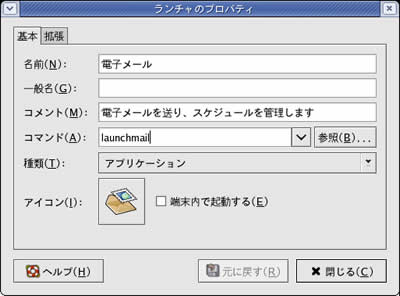 [参照]ボタンを押しファイルの参照先を/home/program/thunderbird/thunderbirdにします。 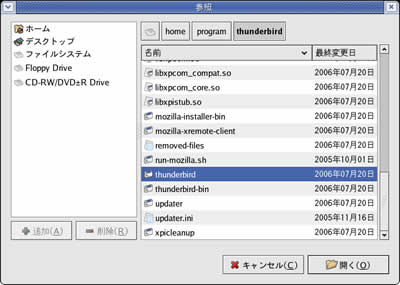 次回からウェブブラウザアイコンをクリックすると最新のThunderbirdが起動します。 バージョン1.5以降はメニューバーの「ヘルプ」→「ソフトウェアの更新を確認」でアップデートできます。 画面上の赤矢印のアイコンをクリックするとThunderbirdが起動します。
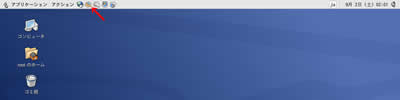 初回起動時には以下のような画面が表示されます。 メールアカウントの設定をここでおこなうことにします。 プロバイダ等から以下の情報を得ているものとします。 ・メールアドレス ・アカウントID+パスワード ・POP3/SMTPサーバ名 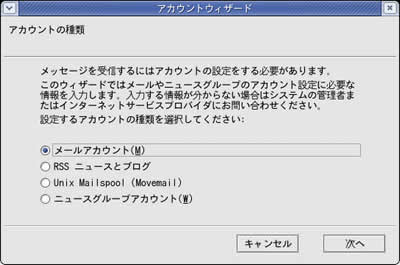 差出人情報の入力 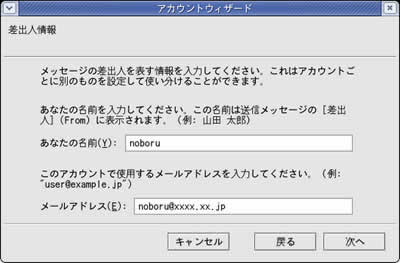 POP3/SMTPサーバ名の入力  アカウントIDの入力 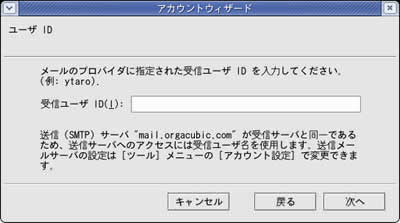 メールの管理のため、わかりやすい名前をつけます。  設定を確認して[完了]を押してください。 ※ここでは表示していません。 今すぐメッセージをダウンロードにチェックが入っているとパスワードを聞かれます。 パスワードを入力するとメールを受信します。 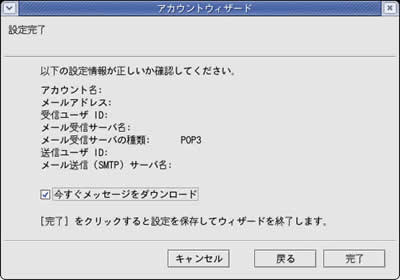 以上でThunderbirdの初期設定は終了です。 メールを送受信する メールの受信は[受信]ボタンを押してください。
受信トレイにメッセージがダウンロードされます。  メールの送信はするにはまず[作成]ボタンを押します。 宛先・件名・本文を入力し[送信]ボタンを押すとメールを送信します。 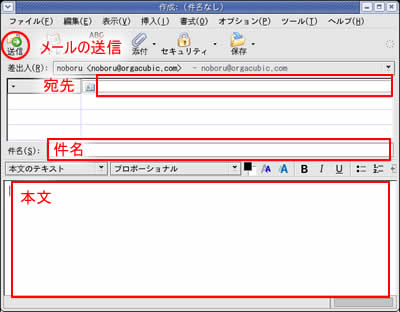 ここまではThunderbirdの基本操作です。 このほかにもまだまだ機能はありますがここではこのへんで…。 |
|||||||||||||||||||||||||||||||
|
|